3 Добавление пользователей
Введение
Следующие примеры описывают как добавить пользователей к вашей организации и нодам.
Добавление пользователей в организации
Подобно пользователям в Zabbix, в Zabbix Cloud можно создавать пользователей и назначать им роли, определяющие их права в организации и её нодам.
Чтобы добавить пользователей в организацию:
1. Откройте страницу Все организации.
2. Нажмите ![]() кнопку настроек нужной организации, чтобы открыть меню управления.
кнопку настроек нужной организации, чтобы открыть меню управления.
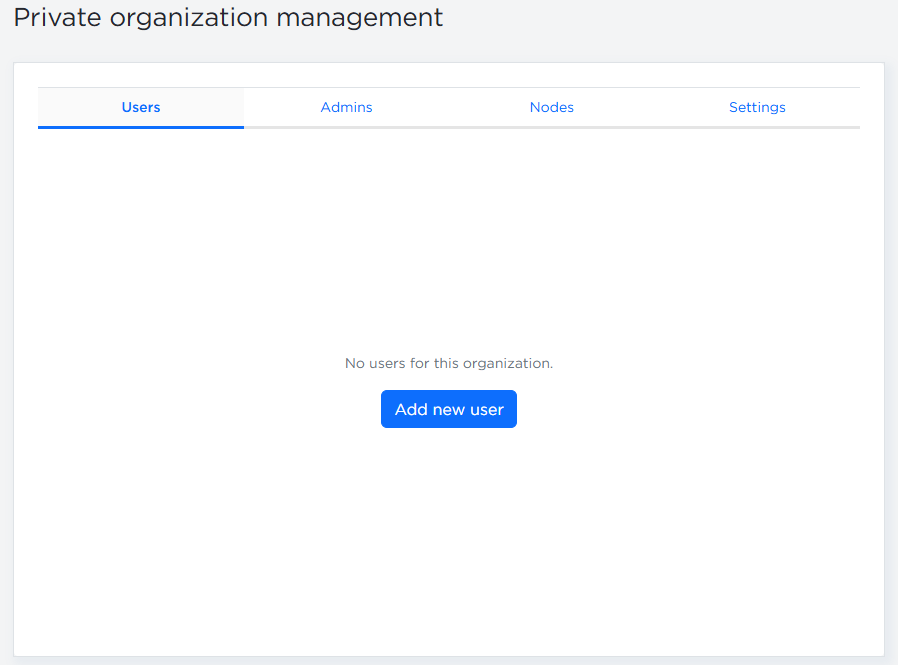
3. На вкладке Users или Admins нажмите Add new user.
4. Введите адрес электронной почты пользователя и выберите роль: Administrator или User.
Обратите внимание: выбор роли User добавляет пользователя в организацию, но не предоставляет доступ ни к каким нодам.
Каждая роль имеет свой уровень доступа:
- User - может работать только с назначенными ему нодами и выполнять конфигурационные задачи, не влияющие на оплату, например:
- Управление фильтрами доступа
- Настройка шифрования
- Задание сроков хранения истории и трендов
- Планирование технического обслуживания
- Administrator - имеет все права пользователя, а также может выполнять действия, влияющие на оплату, например:
- Создавать и восстанавливать резервные копии
- Изменять уровень ресурсов ноды (вычислительный уровень и размер диска)
- Отменять подписки
- Owner - полный контроль над организацией. Помимо всех прав администратора, может:
- Создавать и удалять ноды
- Добавлять или удалять пользователей и администраторов
- Переименовывать или удалять организацию
- Управлять платёжными данными
Платёжный метод владельца используется для всех услуг. Если требуется подтверждение операции банком, именно владелец должен её авторизовать, даже если действие инициировал администратор.
Приглашённый пользователь будет добавлен со статусом Pending. Приглашение можно отозвать или отправить повторно (повторная отправка возможна не чаще одного раза в 10 минут — кнопка будет неактивна при превышении лимита).

Добавление пользователей к нодам
Чтобы добавить пользователя к ноде:
- Перейдите на вкладку Ноды.
- Нажмите Предоставить доступ.
- Выберите пользователя, добавленного в организацию из раскрывающегося списка.
- Нажмите Предоставить доступ.
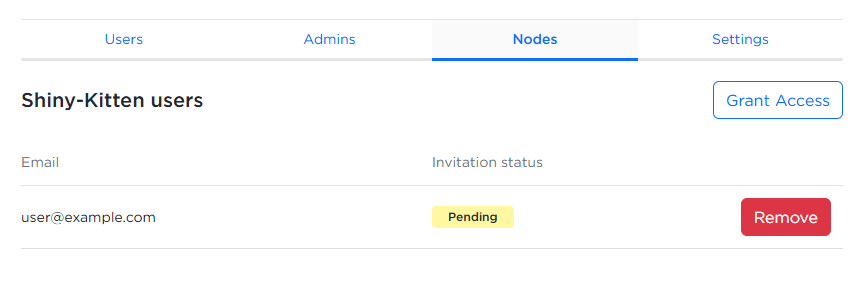
Кроме того, вы можете предоставить доступ в окне Конфигурация ноды:
- Нажмите кнопку настроек
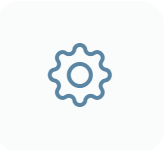 .
. - Выберите Добавить пользователя.
- Выберите пользователя и нажмите Предоставить доступ.
Приглашенные пользователи должны принять приглашение, создав учетную запись Zabbix Cloud, используя тот же адрес электронной почты, на который было отправлено приглашение. Если у пользователя уже есть учетная запись Zabbix Cloud с этим адресом электронной почты, он должен войти в систему и подтвердить приглашение. Приглашения привязаны к определенному адресу электронной почты и не могут быть приняты с другой учетной записи.

